您可以透過控制項,以以下方式與資料互動:
- 依特定維度值篩選資料。
- 設定報表的時間範圍。
- 設定參數值,然後用於計算結果欄位或傳回給連接器。
- 變更資料來源使用的基礎資料集。
在報表中加入控制項
- 編輯報表。
- 在工具列中,選取「新增控制項」
 。
。 - 選取控制項類型,然後將其放在圖表上。
- 在右側的「屬性」面板中,設定圖表。
- 如要依所選維度值篩選報表,請使用控制欄位的維度。
- 如要設定參數值,請將該參數做為「控制欄位」。
- 如要變更資料控制項的外觀,請使用屬性面板「樣式」分頁中的選項。
控管功能的運作方式
控制項主要有兩個用途:
- 您可以使用控制項篩選或變更報表元件中顯示的資料。
- 控制項可讓您收集使用者輸入內容,並在計算欄位和支援參數的連接器 (例如 BigQuery 和社群連接器) 中使用。
將控制項設為篩選器
如果控制項是以維度為依據 (從「資料」面板新增維度做為「控制項欄位」),控制項就會做為資料的篩選器。
舉例來說,以「國家/地區」維度為準的清單控制項可讓您依國家/地區篩選資料。根據產品 SKU 維度設定進階篩選器,即可依完整或部分產品 ID 篩選。
進一步瞭解如何將控制項做為篩選器
根據與控制項相同的資料來源,或具有相符欄位 ID 的資料來源,篩選頁面上的所有元件。如果資料來源不同,但採用相同的固定結構定義連接器 (例如 Google Ads 和 Google Analytics),控制項也可以篩選元件,因為這些連接器建立的資料來源內部欄位 ID 相同。
控制項可以篩選其他控制項。舉例來說,假設您對「國家/地區」維度套用一個篩選器,對「廣告活動」維度套用第二個篩選器。篩選條件為「國家/地區 = 法國」時,廣告活動維度的篩選器只會顯示在法國放送的廣告活動。同樣地,篩選「ABC」廣告活動會限制「國家/地區」維度的篩選條件,只顯示該廣告活動放送的國家/地區。
控制項只能依單一維度篩選。如要建立依據多個維度篩選資料的控制項,可以採取下列做法:
- 建立多個篩選器控制項,每個控制項對應一個要篩選的維度。
- 在資料來源的計算結果欄位中,串連要篩選的維度資料。
- 盡可能在基礎資料中,串連要篩選的維度資料。
如要依指標值篩選,可以在個別圖表中新增指標滑桿。
控制項做為輸入內容
如果控制項是以參數為依據 (從「資料」面板新增參數做為「控制項欄位」),控制項會提供該參數的輸入內容。參數類似於變數,可從報表互動中取得值 (例如直接輸入值,或從預先定義的清單中選取值)。
您可以使用參數,讓計算結果欄位更具動態效果。舉例來說,您可以建立「銷售目標」參數,並將其做為輸入方塊的控制欄位,讓使用者輸入不同的銷售目標數字,以視覺化方式呈現預估成效。然後套用條件式格式設定規則,以醒目的方式標示結果。
您也可以將參數傳回用來建立 BigQuery 資料來源的基礎 SQL 查詢,或是傳回使用社群連結器建立的資料來源。
控制項類型
「新增控制項」選單分為兩部分。
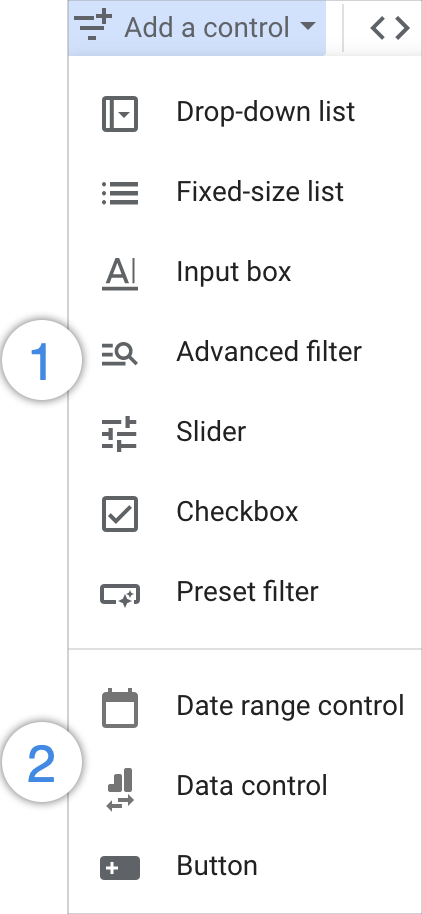
第一個區段中的控制項可用於篩選資料或設定參數值,包括下列選項:
第二節的控制項會執行特殊功能,無法用於設定參數值。第二個部分包含下列選項:
區分大小寫注意事項
一般來說,文字維度的搜尋運算子會區分大小寫。不過,這項功能會因連結器而異,因此建議您對資料進行測試,並為報表檢視者提供指引。
如要建立不區分大小寫的規則運算式,可以在開頭加上
(?i)。進一步瞭解 Looker Studio 中的規則運算式。
變更控制項類型
您可以將報表中的現有控制項從一種類型切換為另一種:
- 編輯報表。
- 選取控制項。
- 在右側「屬性」面板頂端,開啟控制抽屜
 。
。 - 選取新的控制項類型。
您可能需要編輯控制項的設定,才能使用新類型。
在每個頁面顯示控制項
您可以讓控制項顯示在報表每個頁面的相同位置。在一個頁面設定的篩選器或參數,會套用至報表中的所有頁面。
- 編輯報表。
- 選取控制項。
- 選取「排列」>「製作報表層級」選單。

